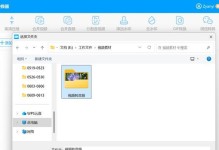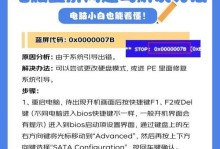ISO镜像文件是一种将光盘或光盘图像转换成的文件格式,通过它可以方便地在计算机上获取光盘中的数据。然而,很多人对如何打开和使用ISO镜像文件还不够熟悉。本文将为您详细介绍以ISO镜像文件在哪里打开,并提供一些实用的方法和技巧,帮助您更好地管理和利用ISO镜像文件。
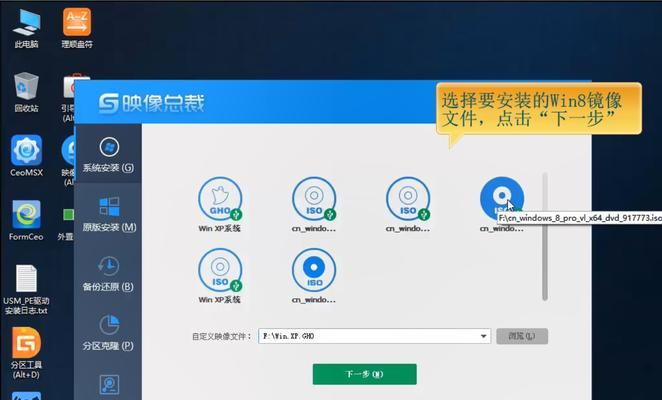
什么是ISO镜像文件
ISO镜像文件是以标准ISO9660文件系统格式创建的光盘镜像文件,它包含了光盘中所有的数据和文件。ISO镜像文件具有兼容性强、易于传输和保存等特点。
常见的ISO镜像文件格式
1..iso:最常见的ISO镜像文件格式,适用于CD/DVD光盘。
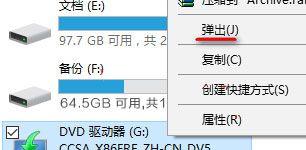
2..img:一种常见的光盘映像文件格式,适用于CD/DVD光盘。
3..nrg:NERO光盘映像文件格式,适用于CD/DVD光盘。
4..dmg:苹果MacOS的光盘映像文件格式,适用于Mac系统。

5..vhd:虚拟硬盘文件格式,适用于虚拟机系统。
Windows系统中打开ISO镜像文件的方法
1.使用虚拟光驱软件:通过安装虚拟光驱软件,可以在计算机上模拟出一个光驱设备,然后将ISO镜像文件加载到虚拟光驱中即可打开。
2.直接解压缩:有些ISO镜像文件本身就是压缩文件,可以直接用压缩软件打开并解压缩到指定的目录中。
3.刻录到光盘:使用光盘刻录软件将ISO镜像文件刻录到空白光盘中,然后通过光驱打开。
Mac系统中打开ISO镜像文件的方法
1.直接双击:大部分ISO镜像文件在Mac系统中可以直接双击打开,系统会自动将其挂载为虚拟光盘。
2.使用DiskUtility工具:在"应用程序"->"实用工具"中找到DiskUtility工具,在工具菜单中选择"打开映像",然后选择要打开的ISO镜像文件。
Linux系统中打开ISO镜像文件的方法
1.使用命令行:在Linux系统中,可以使用"mount"命令将ISO镜像文件挂载到指定的目录中。
2.使用光盘刻录工具:在Linux系统中,也可以使用光盘刻录工具将ISO镜像文件刻录到光盘中,然后通过光驱打开。
虚拟机中打开ISO镜像文件的方法
1.在虚拟机软件中加载:在虚拟机软件中选择"加载ISO镜像文件",然后选择要打开的ISO镜像文件即可。
2.在虚拟机操作系统中打开:在虚拟机中安装操作系统时,可以选择加载ISO镜像文件作为安装源。
通过本文的介绍,我们了解到ISO镜像文件是一种方便获取光盘数据的文件格式。无论是在Windows、Mac还是Linux系统中,都有多种方法可以打开和使用ISO镜像文件。掌握了这些技巧,我们可以更加方便地管理和利用ISO镜像文件,提高工作效率。让我们一起来探索吧!